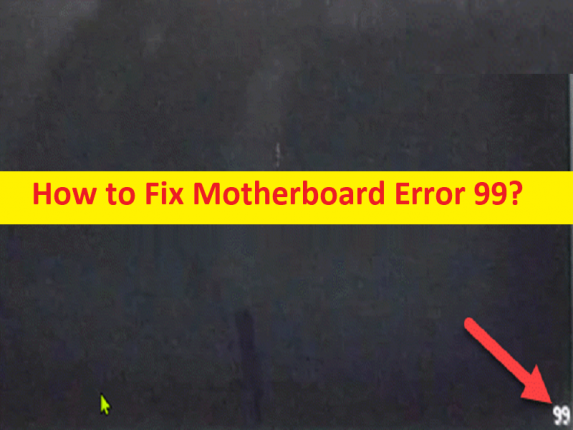
Windows コンピュータの「マザーボード エラー 99」とは何ですか?
コンピューターを起動/再起動するときに、Windows コンピューターの画面の黒い画面の右下隅にマザーボード エラー 99 が表示されている場合は、解決策として適切な場所にいます。問題を解決するための簡単な手順/方法が提供されます。議論を始めましょう。
「マザーボード エラー 99」:
これは一般的な Windows の問題で、通常、Windows コンピューターを起動または再起動するときに発生します。 Windowsコンピューターを起動/再起動すると、黒い画面の右下隅に「99」エラーコードが表示される場合があります。この問題の原因として、カーネル一時データの破損、BIOS/UEFI の不一致、不十分な PSU、USB ポートの I/O 問題、およびハードウェアの問題が考えられます。
CMOS バッテリによってブート シーケンスの間に保持される破損したカーネル一時データが、このエラーの原因である可能性があります。システムが一時データを「忘れる」ことができるように、CMOS バッテリーを一時的に取り外すことで問題を解決できます。この問題は、BIOS/UEFI との不一致の問題、コンピューターのマザーボードに接続/統合されたハードウェアの問題、およびその他の問題が原因で発生する可能性があります。私たちの指示に従って問題を解決することは可能です。解決に向かいましょう。
Windowsコンピューターでマザーボードエラー99を修正する方法?
方法 1: CMOS バッテリーをクリアする

この問題を解決する方法の 1 つは、コンピューターの CMOS バッテリーをクリアすることです。
ステップ 1: コンピュータの電源を切り、電源コードからプラグを抜きます
ステップ 2: PC のサイド カバーを取り外し、静電気防止用リスト バンドを用意してください。
ステップ 3: 適切な機器を使用し、コンピューターのケースを開くことができたら、スロットから CMOS バッテリーを見つけて取り外します。
ステップ 4: ここで、約 10 秒以上待って、以前は CMOS バッテリが保存に役立っていた情報をマザーボードが忘れていることを確認します。
ステップ 5: 次に、CMOS バッテリーを正しいスロットに挿入し直し、コンピューターの電源を入れて、問題が解決したかどうかを確認します。
方法 2: BIOS/UEFI をデフォルトにリセットする
この問題を解決する別の方法は、BIOS 設定をデフォルトにリセットすることです。
BIOS をデフォルトにリセットする:
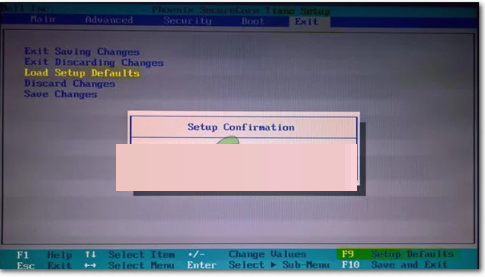
ステップ 1: コンピュータを再起動し、起動が開始したら、「F2」、「F3」、「Del」、またはその他の BIOS 対応キーを押して BIOS モードに入ります。
ステップ 2: BIOS モードになったら、[Setup Defaults]、[Reset to default]、[Setup Default]、または [Factory Default] を探し、[Local Setup defaults] オプションを使用して設定をデフォルト値に戻します。
ステップ 3: BIOS 設定を終了する前に変更を保存し、次の起動が完了するまで待ちます。
UEFI 設定をデフォルトにリセットする:
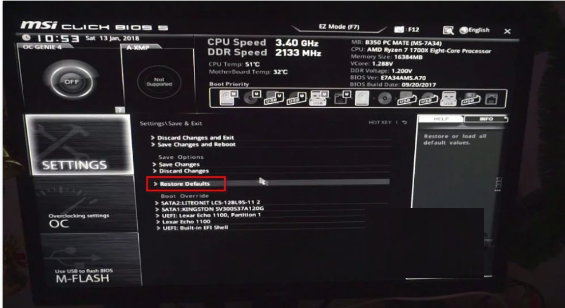
ステップ 1: 「Windows 回復環境」が表示されるまで、コンピューターを数回再起動します。
ステップ 2: ここで、[トラブルシューティング] > [詳細設定] > [UEFI ファームウェア設定] を選択します。
ステップ 3: [再起動] ボタンをクリックして確認します。
ステップ 4: UEFI モードになったら、[復元] メニューを探して [デフォルトに復元] を選択します。このオプションのデフォルトの場所と名前は、UEFI のタイプとマザーボードの製造元によって異なることに注意してください。
ステップ 5: 完了したら、コンピュータを通常どおり再起動し、問題が解決したかどうかを確認します。
方法 3: 周辺機器を削除する
この問題は、コンピュータに接続されている周辺機器の問題が原因で発生する可能性があります。外付けハードドライブを含むすべての周辺機器をコンピューターから取り外し、コンピューターの電源を入れて、問題が解決したかどうかを確認できます。問題を解決するために特定のハードウェアに問題があることを調査する場合は、ハードウェアを新しいものと交換できます。
方法 4: PS/2 ポート経由でマウスやキーボードを接続する
PS/2 スロットがまだある古い MSI マザーボードを使用している場合、USB 経由で接続された周辺機器によって引き起こされる I/O 問題に対処している可能性があります。マザーボードに PS/2 スロットがあり、それらをスロットに接続するための従来の周辺機器がまだある場合は、それを実行して、問題が解決したかどうかを確認してください。
方法 5: PC またはマザーボードを修理に出す
問題が解決しない場合は、マザーボードまたは PC 全体を修理センターに送って修理するか、マザーボードまたは PC 全体を新しいものと交換して問題を解決し、問題が解決するかどうかを確認してください。
結論
この投稿が、Windows コンピューターでマザーボード エラー 99 を簡単な方法で修正する方法について、お役に立てば幸いです。私たちの指示を読み、それに従うことができます。それで全部です。ご提案やご質問がございましたら、下のコメント ボックスにご記入ください。